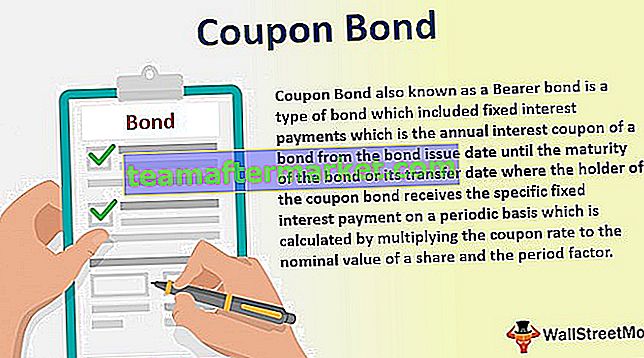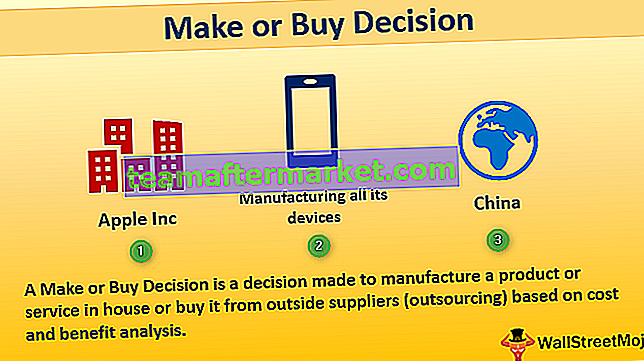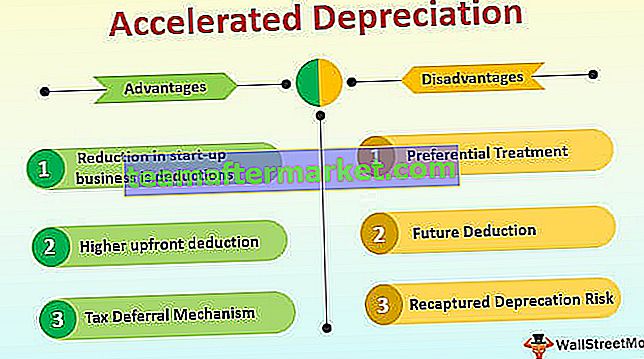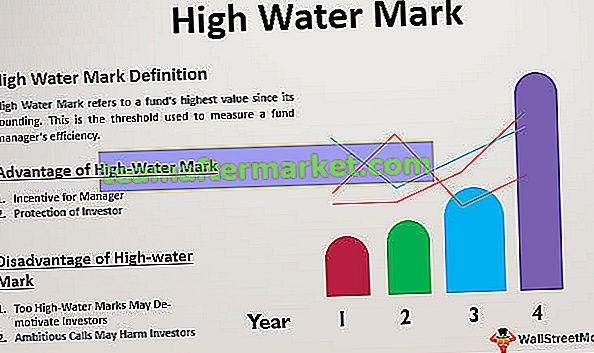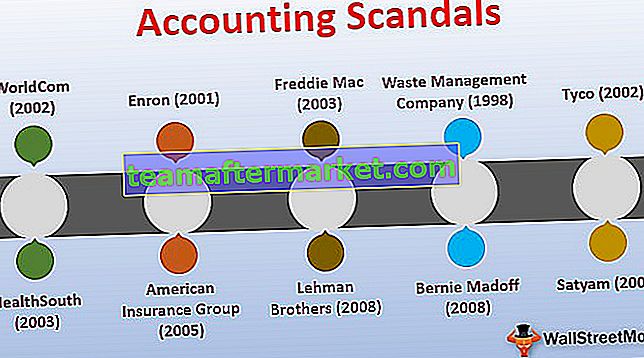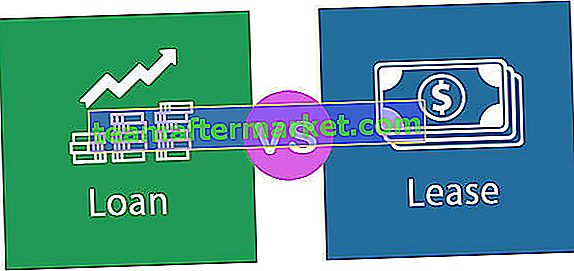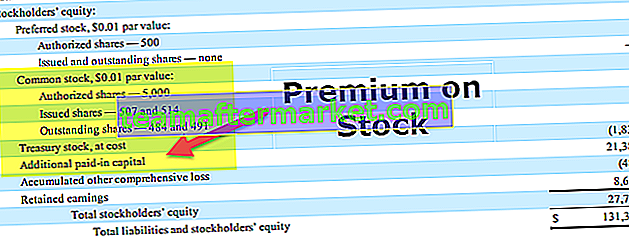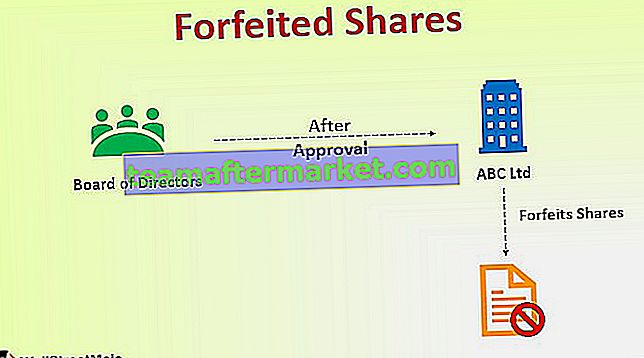Excel-Rundschreiben
Zirkelverweis in Excel bedeutet, dass auf dieselbe Zelle verwiesen wird, in der wir arbeiten. Zirkelverweis ist eine Art Popup oder Warnung, die von Excel angezeigt wird, dass wir einen Zirkelverweis in unserer Formel verwenden und die Berechnung möglicherweise falsch ist, z. B. in Zelle A1 Wenn ich eine Formel = A1 * 2 schreibe, ist dies eine Zirkelreferenz, da ich innerhalb der Zelle A1 eine Zellreferenz auf A1 selbst verwendet habe.
Erklärt
Eine Gleichung in einer Zelle, die sich spezifisch oder auf Umwegen auf ihre eigene Zelle bezieht, wird als Zirkelreferenz bezeichnet. Zum Beispiel bezieht sich die darunter liegende Zelle B1 direkt auf ihre eigene Zelle, was nicht möglich ist. Wir können die Formel nicht für dieselbe Zelle in derselben Zelle verwenden.

Wenn Sie die Formel in derselben Zelle verwenden, die sich auf dieselbe Zelle bezieht, wird ein Zirkelverweis erstellt und eine Warnung angezeigt, die einen oder mehrere Zirkelverweise gefunden hat.
Wenn Sie die obige Fehlermeldung erhalten haben, können Sie auf Hilfe klicken, um weitere Daten zu erhalten, oder das Nachrichtenfenster schließen, indem Sie entweder auf OK klicken oder das Dialogfeld kreuzen, das angezeigt wird, wenn ein Zirkelverweis gefunden wird. Wenn Sie das Nachrichtenfenster schließen, zeigt Excel entweder eine Null (0) oder den zuletzt ermittelten Anreiz in der Zelle an.
Wie aktiviere / deaktiviere ich Zirkelverweise in Excel?
Wenn Sie kreisförmige Formeln verwenden möchten, müssen Sie Wiederholungsberechnungen in Ihrem Excel-Arbeitsblatt aktivieren.
- Schritt 1: Zur Datei gehen,

- Schritt 2: siehe beim letzten Klick auf Option.

- Schritt 3: Gehen Sie zu Formeln, sehen Sie sich die Berechnungsoption oben an und aktivieren Sie die iterative Berechnung. Klicken Sie dann auf OK.

- Schritt 4: Sobald Sie die Option Iterative Berechnung auf der Registerkarte Formeln aktiviert haben. Bitte überprüfen und spezifizieren Sie die Optionen wie folgt:
- Maximale Iterationen: Gibt an, wie oft die Gleichung neu berechnet werden soll. Je höher die Anzahl der Schwerpunkte ist, desto länger dauert die Berechnung .

- Maximale Änderung: Bestimmt die extremste Änderung zwischen den Berechnungsergebnissen. Je kleiner die Zahl, desto genauer ist das Ergebnis und desto mehr Zeit benötigt Excel, um das Arbeitsblatt zu ermitteln.

Sie können die maximale Iteration und die maximale Iteration nach Bedarf ändern. Es hängt alles von Ihnen ab, ob Sie sie anpassen.
Wie verwende ich Rundschreiben in Excel?
Unten sind die angegebenen Daten.
Sie können diese Excel-Vorlage für Rundschreiben hier herunterladen - Excel-Vorlage für Rundschreiben
- Schritt 1: Gesamtsumme der Menge der verkauften Artikel, einschließlich der Zelle, in der Sie auch die Formel verwenden.

- Schritt 2: Die Zelle, die den Gesamtwert enthält, wird nach Aktivierung der iterativen Berechnung auf 41.300 statt 413 zurückgegeben.

Wie finde ich Rundschreiben in Excel?
- Um einen Zirkelverweis zu finden, gehen Sie zuerst zur Registerkarte Formeln, klicken Sie bei der Fehlerprüfung auf die Optionsschaltfläche und dann zu Zirkelverweise. Der zuletzt eingegebene Zirkelverweis wird hier angezeigt:

- Tippen Sie auf die unter Zirkelverweise angezeigte Zelle. Excel leitet Sie genau zu dieser Zelle weiter.

- Wenn Sie dies tun, werden Sie in der Statusleiste darüber informiert, dass in Ihrem Übungshandbuch Zirkelverweise enthalten sind, und eine Position einer dieser Zellen anzeigen:

- Wenn Sie eine Zirkelreferenz in einem anderen Excel-Blatt finden, wird nicht nur die Zellreferenz, sondern auch die Zirkelreferenz angezeigt.
- Wenn Sie die Datei nach dem Speichern erneut öffnen, wird auch die Warnmeldung angezeigt, dass eine oder mehrere Formeln einen Zirkelverweis enthalten.

Warum wird ein Rundschreiben nicht empfohlen?
Wie Sie definitiv wissen, ist die Verwendung von Zirkelverweisen in Excel eine nicht empfohlene Technik und keine Methode, die Sie einfach anwenden können und die Ihren Aufwand reduziert. Abgesehen von Ausführungsproblemen und einer Benachrichtigung, die bei jedem Öffnen eines Übungshandbuchs angezeigt wird (außer wenn iterative Schätzungen aktiviert sind), können Zirkelverweise zu verschiedenen Problemen führen, die nicht schnell erkennbar sind.
Versuchen Sie, die Verwendung von Zirkelreferenzen in Excel zu ignorieren, was auch von Excel-Experten empfohlen wird.
Ergebnisse
- Die Anordnung schließt sich an, was impliziert, dass ein stabiles Endprodukt erreicht wird. Dies ist die verführerische Bedingung.
- Die Anordnung wandert, was impliziert, dass von der Betonung bis zum Zyklus der Kontrast zwischen dem aktuellen und dem vergangenen Ergebnis zunimmt.
- Die Anordnung wechselt zwischen zwei Werten. Zum Beispiel ist nach der anfänglichen Iteration das Ergebnis 1, nach der nächsten Iteration ist das Ergebnis 10, nach dem folgenden Zyklus ist das Ergebnis 100 usw.
Punkte, die man sich merken sollte
- Meistens, wenn Sie mehr als eine Formel in Excel mit einem Zirkelverweis verwenden; Excel zeigt die Benachrichtigung nicht immer wieder an.
- Überprüfen Sie bei der Verwendung von Zirkelreferenzen immer, ob die iterative Berechnung in Ihrem Excel-Blatt aktiviert sein sollte, da Sie sonst keine Zirkelreferenzen verwenden können.
- Wenn Sie den Zirkelverweis verwenden, kann dies zu einer Verlangsamung Ihres Computers führen, da sich Ihre Funktion wiederholt, bis eine bestimmte Bedingung erfüllt ist.
- Geben Sie unter Maximaler Änderungswert die kleinste Zahl ein, damit der Zirkelverweis fortgesetzt werden kann. Wenn die Anzahl kleiner ist, ist das Ergebnis und die zusätzliche Zeit, die Excel für die Berechnung eines Arbeitsblatts benötigt, umso genauer.
- Wenn Sie die Datei nach dem Speichern erneut öffnen, wird auch die Warnmeldung angezeigt, dass eine oder mehrere Formeln einen Zirkelverweis enthalten. Achten Sie immer auf die Warnung und überprüfen Sie, ob der Zirkelverweis aktiviert ist.